 |
| 赤い丸がD7500の「OKボタン」 (動画撮影モードになっているのはご愛嬌。すみません) |
 |
| 赤い丸がD850の「マルチセレクター中央ボタン」 |
■「OKボタン(中央ボタン)」を使っていますか
ニコンのほとんどの現行デジタル一眼レフカメラとZシリーズミラーレスカメラの背面「マルチセレクター」の中央にある「OKボタン」(D850では「マルチセレクター中央ボタン」。以下は「中央ボタン」と記す。背面モニター左側に別途「OKボタン」が存在するので)。
この「OKボタン」は「拡大画面との切り換え」に割り当てできるという話をしたい。こう設定することによって、ボタンひと押しで拡大表示ができるようになって便利だから。
大多数の現行のDシリーズデジタル一眼レフでは「ライブビュー時」に、Zシリーズミラーレスカメラならば「撮影モード時」にも「拡大画面との切り換え」に設定できる。
つまり「拡大ボタン」ではなく「OKボタン」を押すだけで、選択しているフォーカスエリアの部分を拡大表示することができるようになる。撮像面のピントの状態を「OKボタン」を押すだけで拡大表示と全体表示の切り換えが可能といいかえることもできる。マクロ撮影や絞りを開いて撮影する場合、マニュアルフォーカスで撮影する場合に、ピント合わせがしやすくなるのではないか。
初期設定ではこのボタンは撮影モード時、ライブビュー時には「RESET(「フォーカスエリアを中央リセット」になっている。これは、ユーザーが選択している「フォーカスエリア(AF測距点)を画面中央に戻す)」で機能だ。そして、再生モード時には使用したフォーカスエリアを中心にして拡大再生する「拡大画面との切り換え」になっているはず。この「拡大画面との切り換え」を一眼レフではライブビュー時に、Zシリーズでは撮影モード時にも設定することができるというわけだ。
やや古いD7000やDfなどでは、初期設定では再生モード時の「OKボタン」の機能は「1コマとサムネイルとの切り換え」に設定されているが、これは「カスタムメニューf:操作」→「f2:OKボタンの機能」で「拡大画面との切り換え」に変更できるので、筆者は変更して使っている。
この設定はずっとニコンのデジタル一眼レフカメラを使っている方ならご存知の方は多いと思う。とはいえ、この機能を知らないでいた友人がいたので、みなさんの役にたつかもしれないと思ってお話しするしだい。ご存知の方は本稿は飛ばして、周囲の知らないお友だちに教えてあげてくださいな。
「大多数の現行のDシリーズデジタル一眼レフ」と書いたのは、D5600やD3400などの「D5000シリーズ」「D3000シリーズ」では残念ながらこの設定はできないからだ。いっぽう、ミラーレスカメラのZ7およびZ6シリーズとZ50シリーズ、Z 8やZ fではライブビューだけではなくファインダー(EVF)での撮影時にこの設定を使うことができる。
■三脚を用いてじっくり撮るなら拡大ボタンを押せばいいけれど
カメラを三脚に据えて時間をかけてライブビュー撮影できる状況ならば、ピント合わせをするのになにもこのような設定はいらないかもしれない。拡大ボタンを押すか、タッチパネル式モニターの機種であれば画面をタッチするなどして拡大すればいい。
ところが三脚を持ち歩いていない場合であっても、手持ちでのライブビュー撮影でピント合わせをできるだけ確認したいという状況は少なくないのではないか。マクロ撮影や暗所での撮影、また、さいきんの筆者のようにマニュアルフォーカスレンズで絞りを開いて撮影する場合などだ。
「大多数の現行のDシリーズデジタル一眼レフ」と書いたのは、D5600やD3400などの「D5000シリーズ」「D3000シリーズ」では残念ながらこの設定はできないからだ。いっぽう、ミラーレスカメラのZ7およびZ6シリーズとZ50シリーズ、Z 8やZ fではライブビューだけではなくファインダー(EVF)での撮影時にこの設定を使うことができる。
■三脚を用いてじっくり撮るなら拡大ボタンを押せばいいけれど
カメラを三脚に据えて時間をかけてライブビュー撮影できる状況ならば、ピント合わせをするのになにもこのような設定はいらないかもしれない。拡大ボタンを押すか、タッチパネル式モニターの機種であれば画面をタッチするなどして拡大すればいい。
ところが三脚を持ち歩いていない場合であっても、手持ちでのライブビュー撮影でピント合わせをできるだけ確認したいという状況は少なくないのではないか。マクロ撮影や暗所での撮影、また、さいきんの筆者のようにマニュアルフォーカスレンズで絞りを開いて撮影する場合などだ。
こういう場合に、Dシリーズ一眼レフでは「拡大ボタン」があるのは背面モニター左側だ。首からさげたカメラのストラップをぴんと張ってぶらさないように気をつけながらいるのに、ここで左手をボディやレンズから離して「拡大ボタン」を押すのがやりやすいとは筆者にはいえない。
しかも、筆者は「AF-ON」ボタンもしくは「AF-L/AE-L」ボタンを「親指AF」にしているので、できれば操作を右手だけにしたい。マニュアルフォーカスレンズをつけているならばなおさら、左手はレンズを支えるのとピント合わせのためにヘリコイドを操作するだけにしたいのだ。
 |
| D7500の「拡大ボタン」 |
 |
| Dfの背面。ほとんどのカメラは「拡大ボタン」は背面左側だ |
■「カスタムメニュー」→「OKボタンの機能」で設定するだけ
この設定は「カスタムメニュー」から行う。「メニューボタン」を押して「カスタムメニュー」を表示させよう。赤いタブの鉛筆のアイコンのメニューだ。「マルチセレクター」(タッチ操作が可能な機種であれば、タッチで)「カスタムメニュー」を選んだらそこに入り、「f:操作」を選ぶ。
Dfは「f2」、D7200は「f1」、D780は「f4」などと機種ごとに番号が少々ことなるけれど「OKボタンの機能」を選ぶ。Z7およびZ6も同じ。D850では「中央ボタンの機能」、Z50シリーズなどのZシリーズミラーレスカメラでは「カスタムボタンの機能」だ。
Dシリーズデジタル一眼レフでは「撮影モード」「再生モード」「ライブビュー」の3つにわかれるので、ここは「ライブビュー」を選ぶ。Zシリーズミラーレスカメラは「撮影モード」と「再生モード」の2つしかないので「撮影モード」を選ぼう。
「RESET」(フォーカスポイント中央リセット)から「拡大画面との切り換え」に変更する。
さらに、拡大時の表示倍率を選ぼう。筆者はDfは「中倍率」に。D7200は「等倍(100パーセント)」にしている。このあたりは好みで。
■どうなるかというと
上記で設定は完了だ。この設定によって、背面モニター右側にある「OKボタン」(もしくは「中央ボタン」)で拡大表示をすることができる。右手の親指だけで操作を完了できることが筆者には便利だ。拡大表示を元に戻す(全体表示に戻す)にも、もう一度「OKボタン」を押せばいい。
この設定はもはや筆者は手放せないが、むしろミラーレス機のZシリーズでこそ便利な機能だと筆者は思う。残念ながら自分ではまだ所有していないけどね。
この設定は「カスタムメニュー」から行う。「メニューボタン」を押して「カスタムメニュー」を表示させよう。赤いタブの鉛筆のアイコンのメニューだ。「マルチセレクター」(タッチ操作が可能な機種であれば、タッチで)「カスタムメニュー」を選んだらそこに入り、「f:操作」を選ぶ。
 |
| 「カスタムメニュー:f操作」(Dfの例) |
Dfは「f2」、D7200は「f1」、D780は「f4」などと機種ごとに番号が少々ことなるけれど「OKボタンの機能」を選ぶ。Z7およびZ6も同じ。D850では「中央ボタンの機能」、Z50シリーズなどのZシリーズミラーレスカメラでは「カスタムボタンの機能」だ。
 |
| 「f2:OKボタンの機能」(Dfの例) |
Dシリーズデジタル一眼レフでは「撮影モード」「再生モード」「ライブビュー」の3つにわかれるので、ここは「ライブビュー」を選ぶ。Zシリーズミラーレスカメラは「撮影モード」と「再生モード」の2つしかないので「撮影モード」を選ぼう。
 |
| 一眼レフでは「ライブビュー」、ミラーレスなら「撮影モード」(Dfの例) |
「RESET」(フォーカスポイント中央リセット)から「拡大画面との切り換え」に変更する。
 |
| 「RESET」から「拡大画面との切り換え」に変更する(Dfの例) |
さらに、拡大時の表示倍率を選ぼう。筆者はDfは「中倍率」に。D7200は「等倍(100パーセント)」にしている。このあたりは好みで。
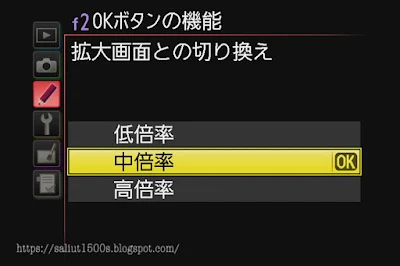 |
| 表示倍率を決める(Dfの例) |
 |
| D7200の例。表示倍率の表示を「等倍(100%)」にした |
 |
| D850の例。表示倍率の表示をおなじく「等倍(100%)」にした |
■どうなるかというと
上記で設定は完了だ。この設定によって、背面モニター右側にある「OKボタン」(もしくは「中央ボタン」)で拡大表示をすることができる。右手の親指だけで操作を完了できることが筆者には便利だ。拡大表示を元に戻す(全体表示に戻す)にも、もう一度「OKボタン」を押せばいい。
 |
| ライブビューで見ながら(D7200) |
 |
| 「OKボタン」で拡大 |
この設定はもはや筆者は手放せないが、むしろミラーレス機のZシリーズでこそ便利な機能だと筆者は思う。残念ながら自分ではまだ所有していないけどね。
Z7およびZ6はマルチセレクターのすぐ下に「拡大ボタン」があるが、「拡大ボタン」を押したら表示倍率を戻すには「縮小ボタン」を押す必要がある。また、ボディサイズが小さくボタンの数が少ないZ50は背面モニターをタッチして拡大するようになっている。どちらも撮影モード時に電子ビューファインダーで見ながら「OKボタン」だけで拡大表示にして、ピント合わせを終えたら全体表示に戻すことができるのは、知っておいて困らないはずだ。Zシリーズの最新の高画質レンズこそピント合わせをきちんと決めて撮りたい。
また、Zシリーズでは「OKボタン」ではなく、ボディ前面の「Fnボタン」や「AF-L/AE-L」ボタンなどを「拡大画面との切り換え」に設定できる。どのボタンが押しやすいか、あるいは自分で覚えやすいかなどはひとそれぞれだと思うので、好みに合わせて設定しよう。
ひとつだけ注意してほしいのは、この「OKボタン」を「拡大画面との切り換え」にできるカメラでも、一眼レフではライブビュー時(Zシリーズでは撮影モード時)のAFエリアモードに「オートエリアAF」または「ターゲット追尾AF」を選んでいるときはこの機能が使えないということ。ターゲット追尾AFで追尾する被写体を選択する機能になってしまうからだ。とくに、グリーンのカメラのアイコンのフルオートモードがあるカメラでは初期設定ではフルオートモードにモードダイヤルを回すとオートエリアAFに切り替わるようなので、要注意だ。AFエリアモードを「ノーマルエリアAF」などに変更すれば「OKボタン」は「拡大画面との切り換え」になる。
筆者はいまや一眼レフの光学ファインダーを見ながらついこの「OKボタン」を押していることがしばしばある。前述のようにフォーカスエリアが中央にリセットされるだけなのを見て、「ああ、表示倍率が大きくならないんだった」と思う。えへへ。もしみなさんのなにかのお役に立てばさいわいだ。
また、Zシリーズでは「OKボタン」ではなく、ボディ前面の「Fnボタン」や「AF-L/AE-L」ボタンなどを「拡大画面との切り換え」に設定できる。どのボタンが押しやすいか、あるいは自分で覚えやすいかなどはひとそれぞれだと思うので、好みに合わせて設定しよう。
ひとつだけ注意してほしいのは、この「OKボタン」を「拡大画面との切り換え」にできるカメラでも、一眼レフではライブビュー時(Zシリーズでは撮影モード時)のAFエリアモードに「オートエリアAF」または「ターゲット追尾AF」を選んでいるときはこの機能が使えないということ。ターゲット追尾AFで追尾する被写体を選択する機能になってしまうからだ。とくに、グリーンのカメラのアイコンのフルオートモードがあるカメラでは初期設定ではフルオートモードにモードダイヤルを回すとオートエリアAFに切り替わるようなので、要注意だ。AFエリアモードを「ノーマルエリアAF」などに変更すれば「OKボタン」は「拡大画面との切り換え」になる。
筆者はいまや一眼レフの光学ファインダーを見ながらついこの「OKボタン」を押していることがしばしばある。前述のようにフォーカスエリアが中央にリセットされるだけなのを見て、「ああ、表示倍率が大きくならないんだった」と思う。えへへ。もしみなさんのなにかのお役に立てばさいわいだ。
